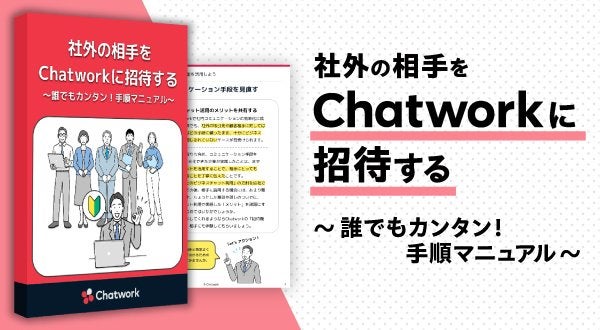Chatwork(チャットワーク)でグループチャットに招待する方法
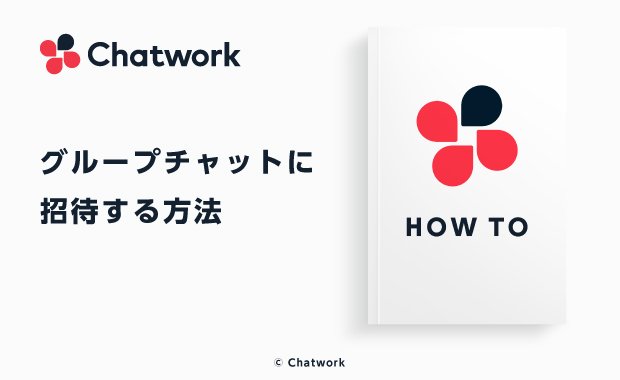
目次
Chatwork(チャットワーク)のグループチャットに招待するためには、招待リンクが必要です。
招待リンクがあれば、Chatworkアカウントをもっているメンバーだけでなく、アカウントをもっていないメンバーにも招待できます。
Chatworkにおけるグループチャットへの招待の方法を解説します。
Chatworkの社外利用を失敗しない方法を解説!
まずはグループチャットの招待リンクを作成する必要がある
Chatworkのグループチャットにメンバーを招待するためには、まずは招待リンクを作成する必要があります。
招待リンクを作成することで、招待したいメンバーにリンクを共有できるようになります。
グループチャットの招待リンクを作成する方法
Chatworkでメンバーを招待したいグループチャットを開き、画面右上の歯車をクリックします。
いくつか選択肢が表示されるので、「グループチャットの設定」を選択します。
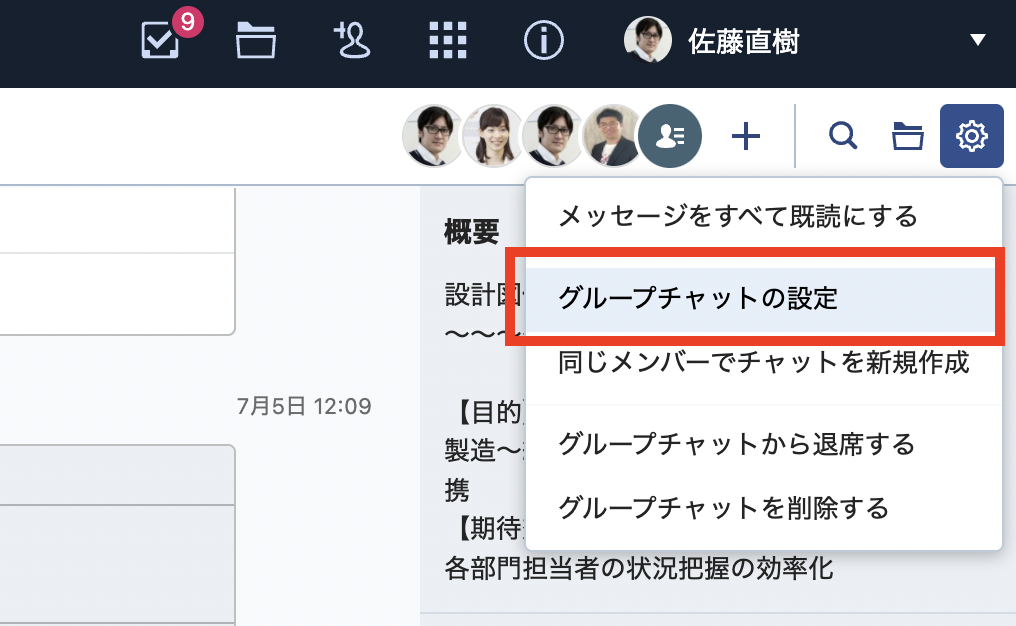
「グループチャットの設定」を選択すると、「チャット情報」「ミュート」「招待リンク」「権限」の4項目が表示されます。
そのうちの「招待リンク」をクリックすると、以下のような画面になります。
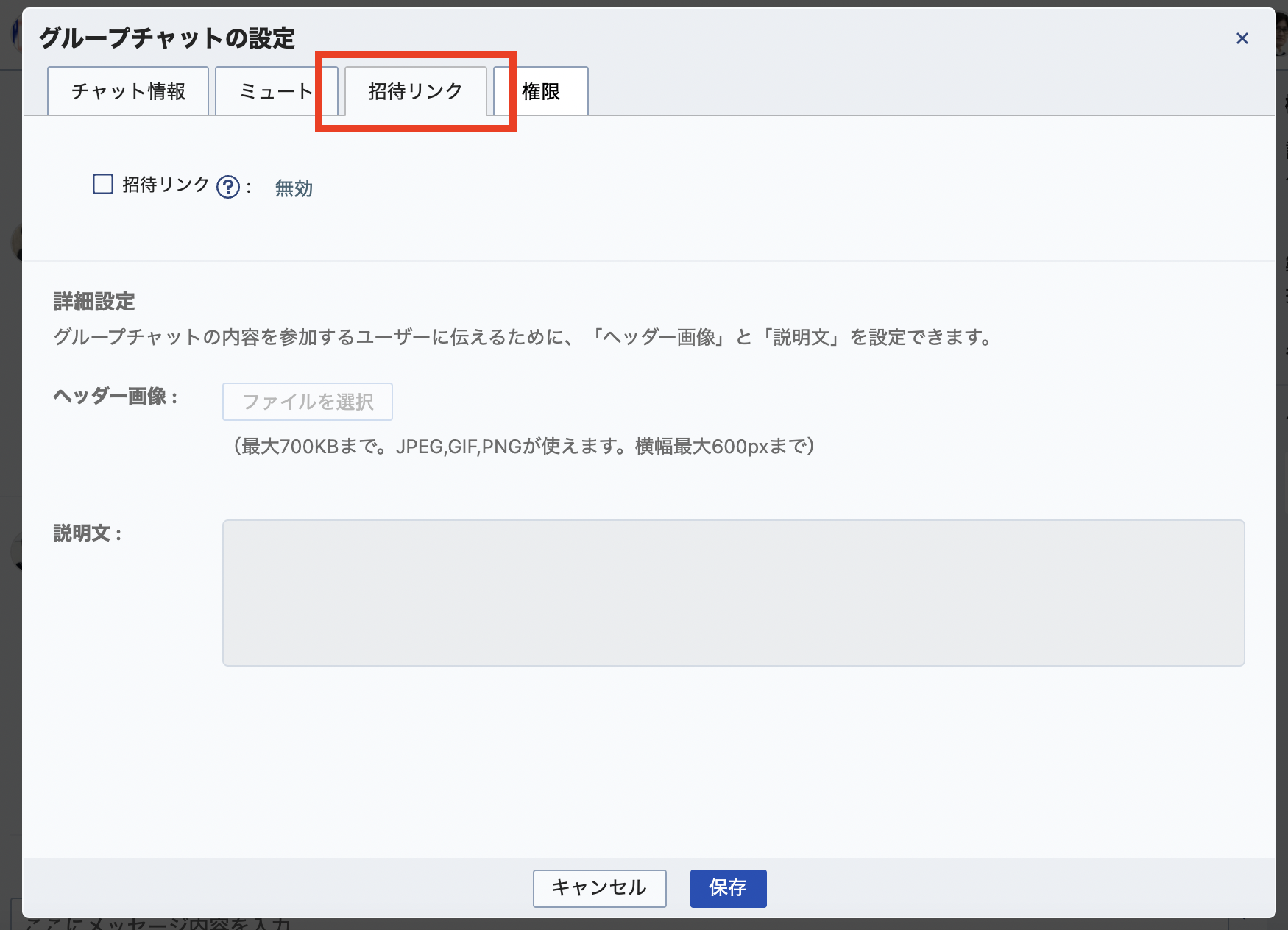
「招待リンク」にチェックを入れると、招待リンクが生成されます。
招待リンクの「https://www.chatwork.com/g/」以降は、任意の文字列に変更可能です。
「参加には管理者の承認が必要」のチェックを外すことで、招待されたメンバーは管理者の承認なしに参加できるようになります。
「詳細設定」は、設定してもしなくても問題ありません。
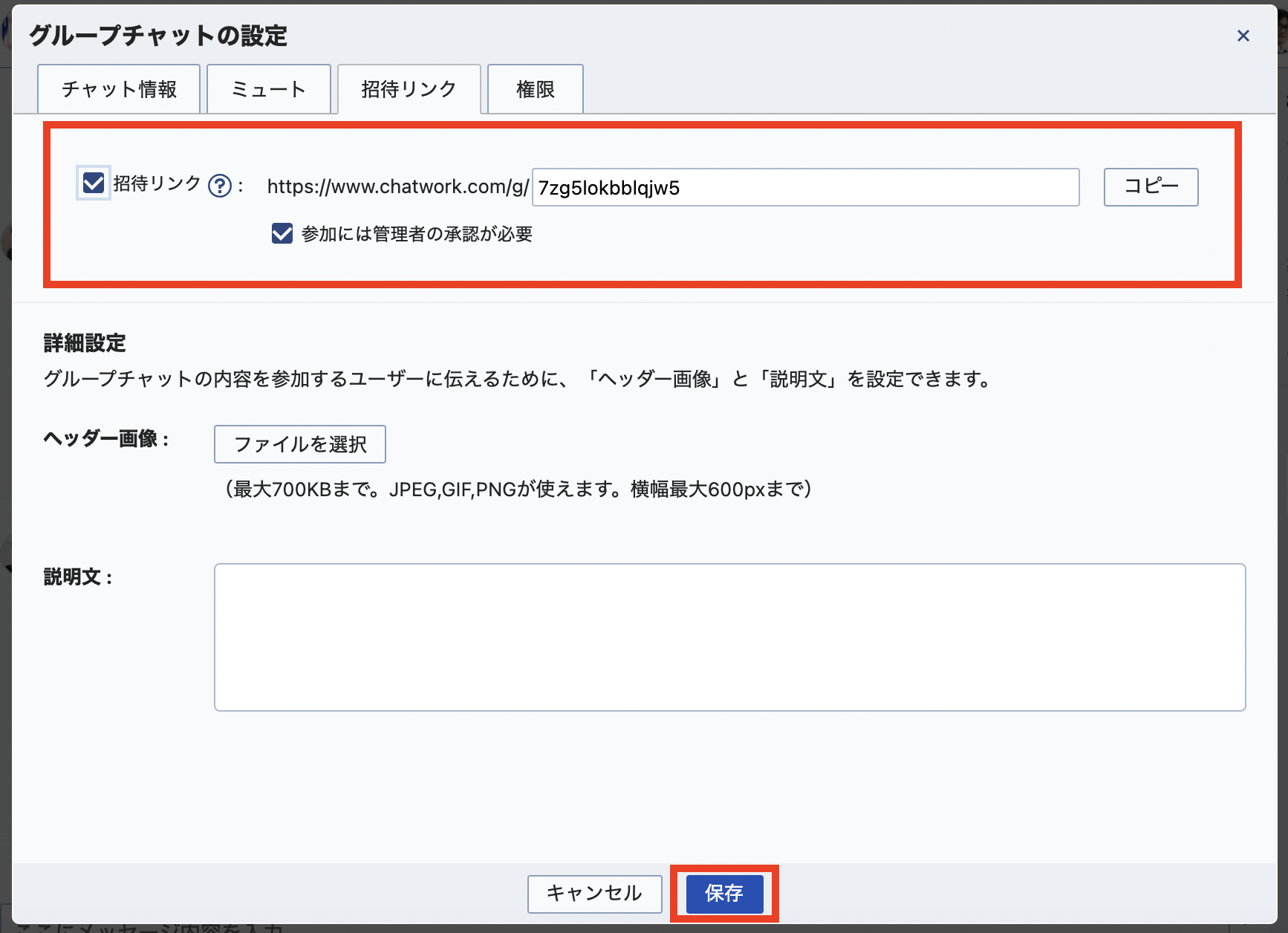
設定完了後は、「保存」をクリックするようにしてください。
作成したグループチャットの招待リンクをコピーする
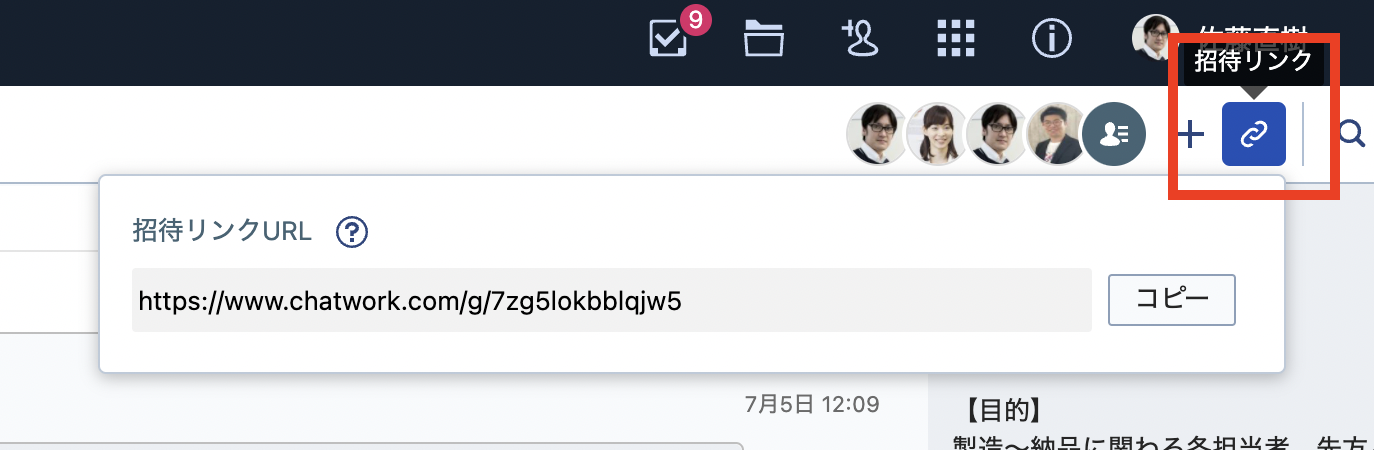
招待リンクを作成すると、グループチャットの画面右上(+ボタンの横)にリンクボタンが生成されます。
リンクボタンをクリックすると招待リンクが表示されるため、コピーして使用してください。
アカウントを持っていない人にも招待可能
招待リンクを使用することで、コンタクトをとっていない人や、Chatworkのアカウントをもっていない人にもグループチャットへ招待できます。[注]
すでにコンタクトをとってつながっている人や、Chatworkのアカウントをもっている人の場合は、招待リンクをクリックして画面に出てくる「このグループチャットへ参加する」という文言を選択すると、グループチャットに参加できます。
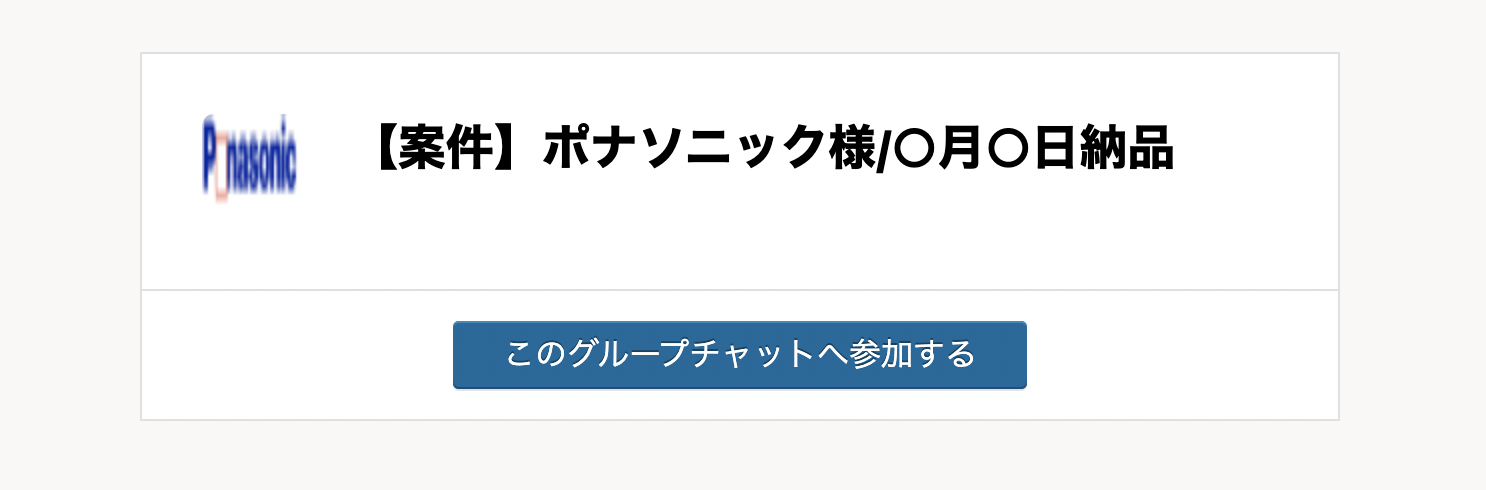
Chatworkのアカウントをもっていない人の場合は、「このグループチャットへ参加する」という文言をクリックすると、Chatworkのログイン画面が表示されるため、「新規登録(無料)」を選択してアカウント登録することで、グループチャットへの参加が可能です。
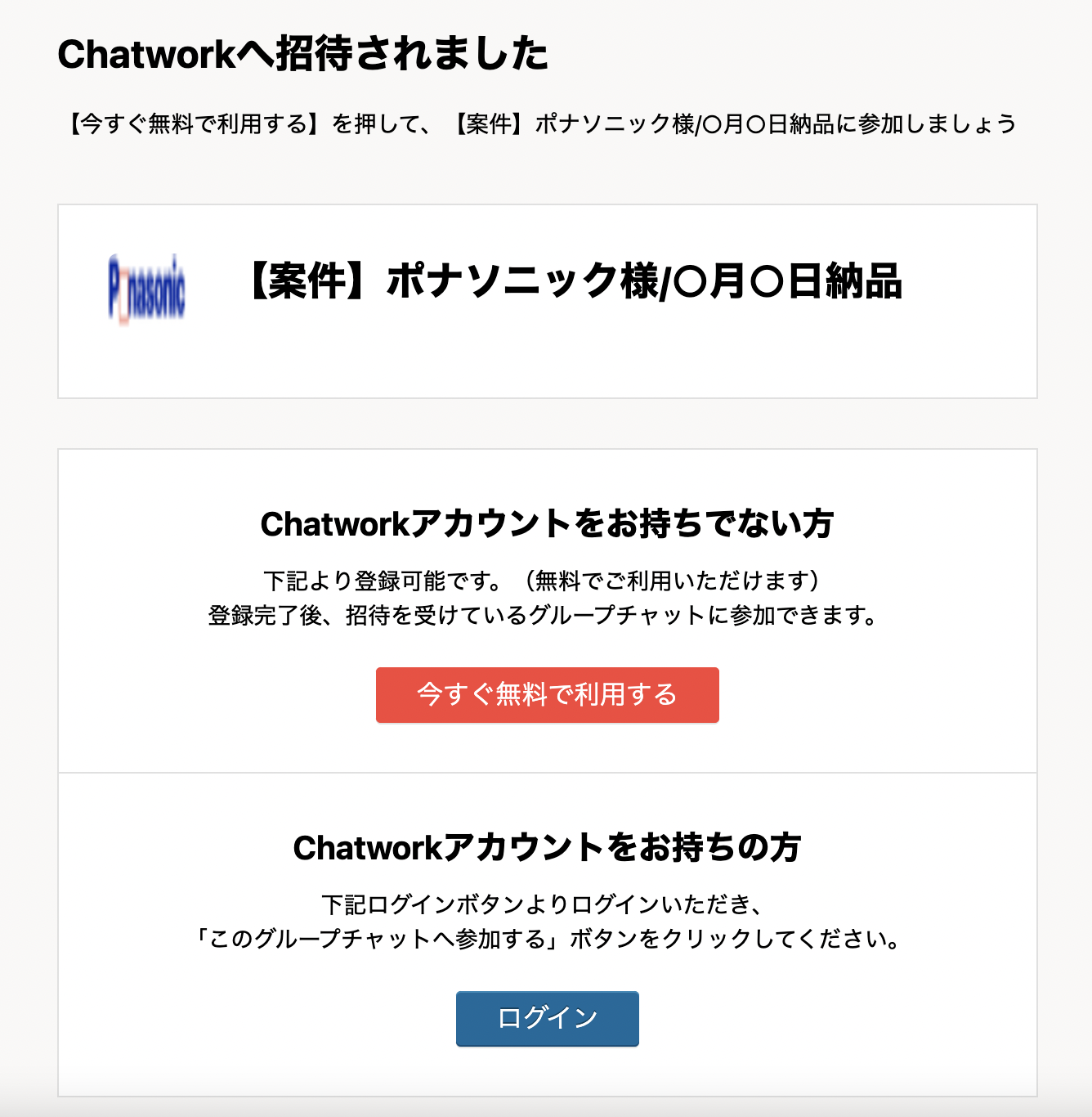
あらゆるコミュニケーションにグループチャットを活用
Chatworkのグループチャットへメンバーを招待するには、招待リンクの作成が必要です。
コンタクトをとれていない人やChatworkのアカウントをもっていない人のことも招待できるため、グループチャットを活発なコミュニケーションの場として利用していきましょう。
グループチャットは、社外とのやりとりが多い場合や、複数のプロジェクトや案件を進める必要がある場合などに役立ちます。
また、リモートワークやワーケーションなど、メンバーが離れた場所にいる際のコミュニケーションにもおすすめです。
メールでのやりとりだけだと、メッセージの時系列を追ったり、自分宛以外のメール内容の確認も必要だったりと、手間が発生してしまいますが、グループチャットを作成すれば過去のメッセージも振り返りやすく、「To」機能や通知設定もできるので業務の効率化につながるでしょう。
なお、フリープランでは一部のメッセージに閲覧制限がかかるため、メッセージや情報を一定期間さかのぼって閲覧・共有するケースが多い場合は、閲覧制限がない有料プランでの活用をぜひご検討ください。
社内だけでなく、社外の人とのコミュニケーションもスムーズにできるので、Chatworkのグループチャットをぜひご活用ください。
Chatwork(チャットワーク)は多くの企業に導入いただいているビジネスチャットです。あらゆる業種・職種で働く方のコミュニケーション円滑化・業務の効率化をご支援しています。

[注]フリープランの場合、組織外のコンタクト数に上限があります。(2024年8月時点)